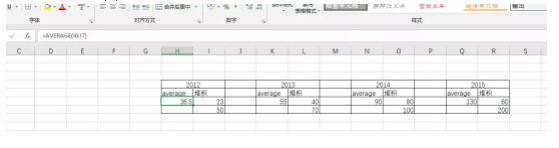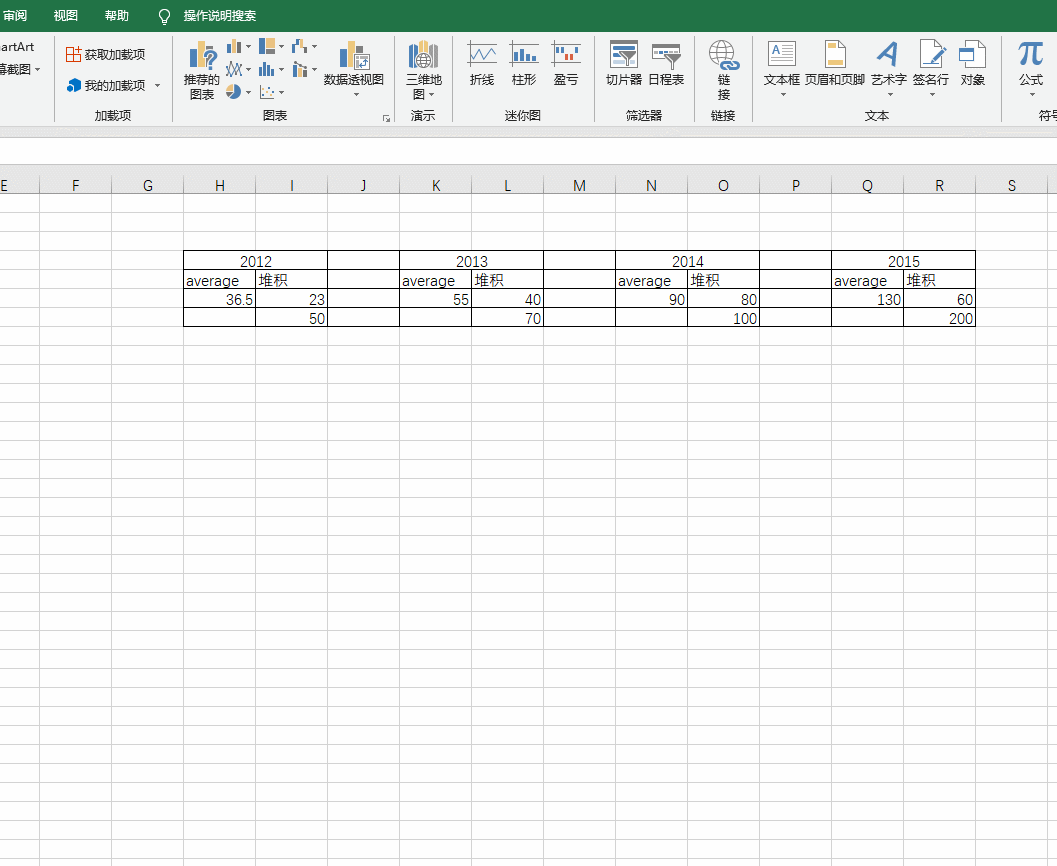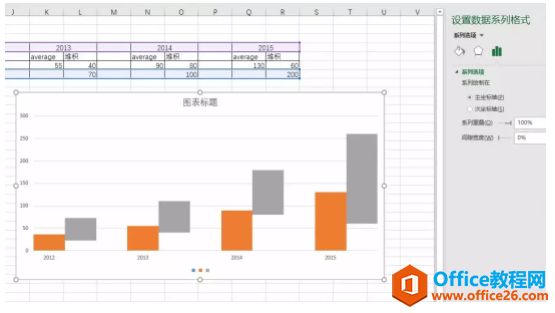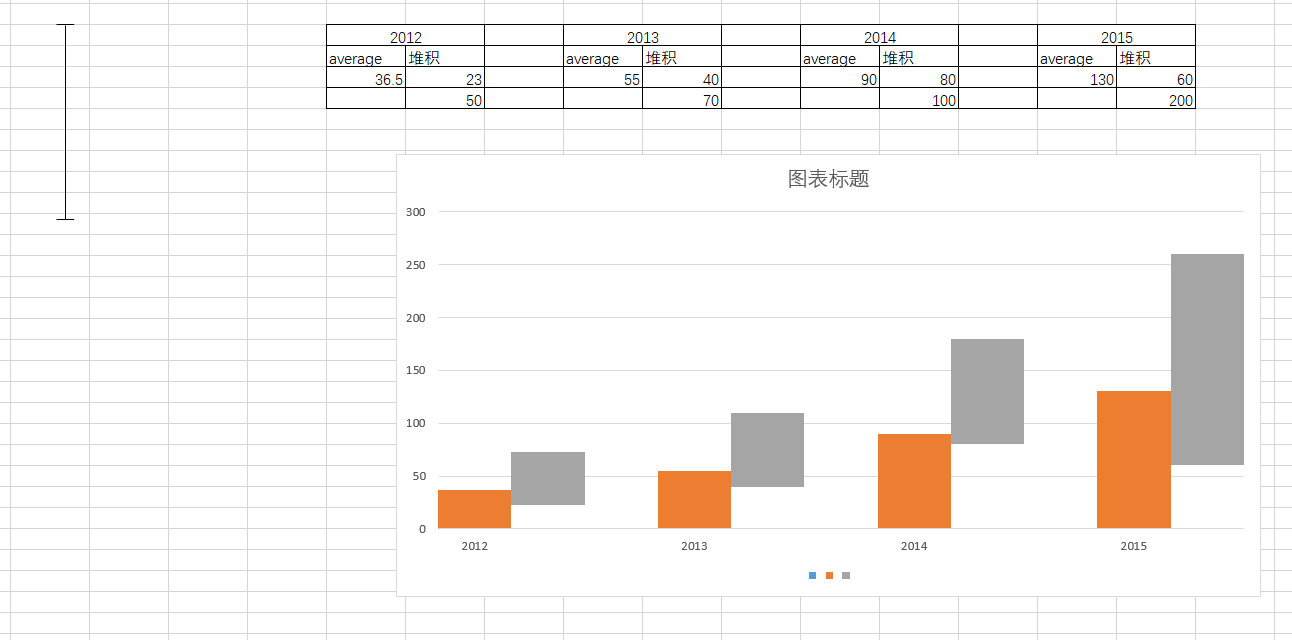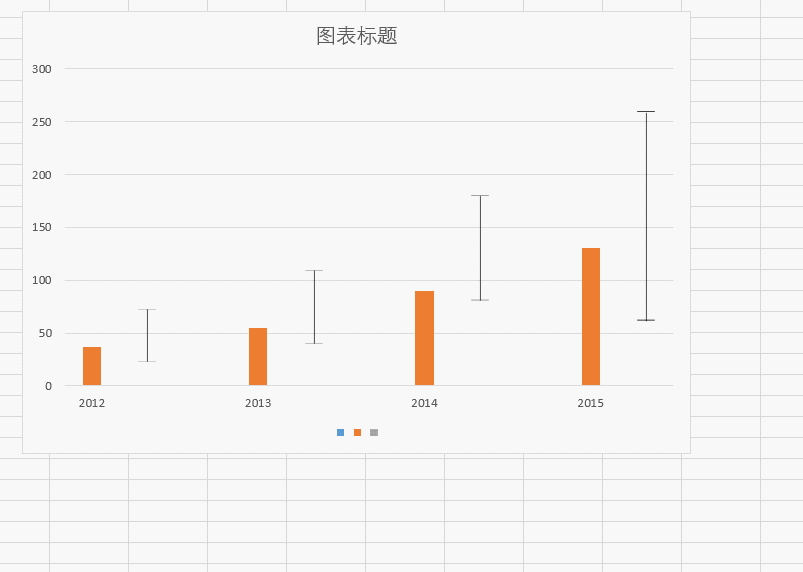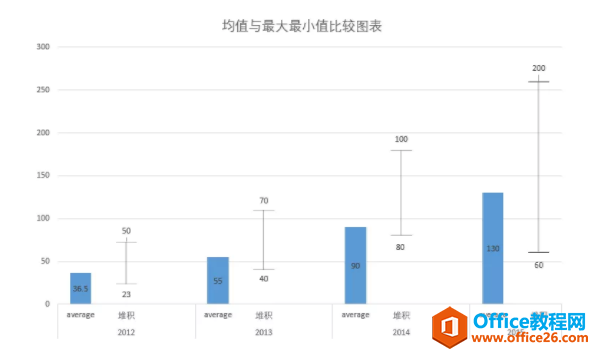-
excel 如何制作最大值与最小值的数据与平均值的关系表达图标
-
首先我们需要下图这样的数据模型。

注意年份的单元格要合并。平均值是旁边堆积的最大值最小值的平均值,然后年份与年份之间用空白列隔开。接下来重要的一步,选中范围,注意范围要左侧多选1列,插入堆积柱形图。

然后把堆积的下半部分设置成透明色。并让两个柱子距离设置成零。

接着用绘图工具,按住shift键盘绘制一个误差线表达图。

然后组合一下,复制黏贴到图表里。

在调整列宽,最后鼠标右键显示数据图标搞定。看动图操作:

最终效果如下:

本文摘自:https://www.office26.com/excel/excel_7782.html,感谢原作者
© 版权声明
文章版权归作者所有,未经允许请勿转载。
THE END